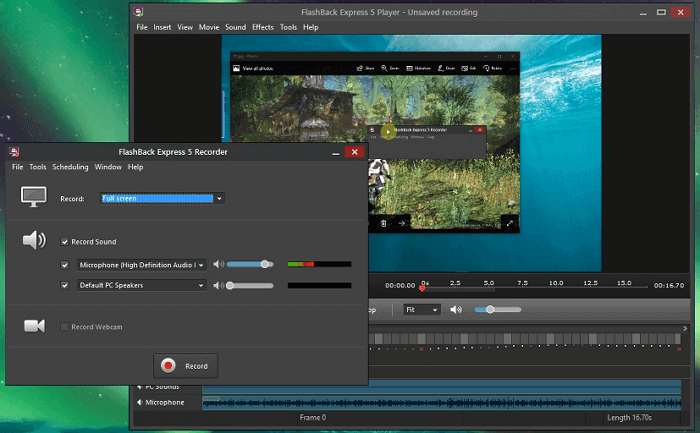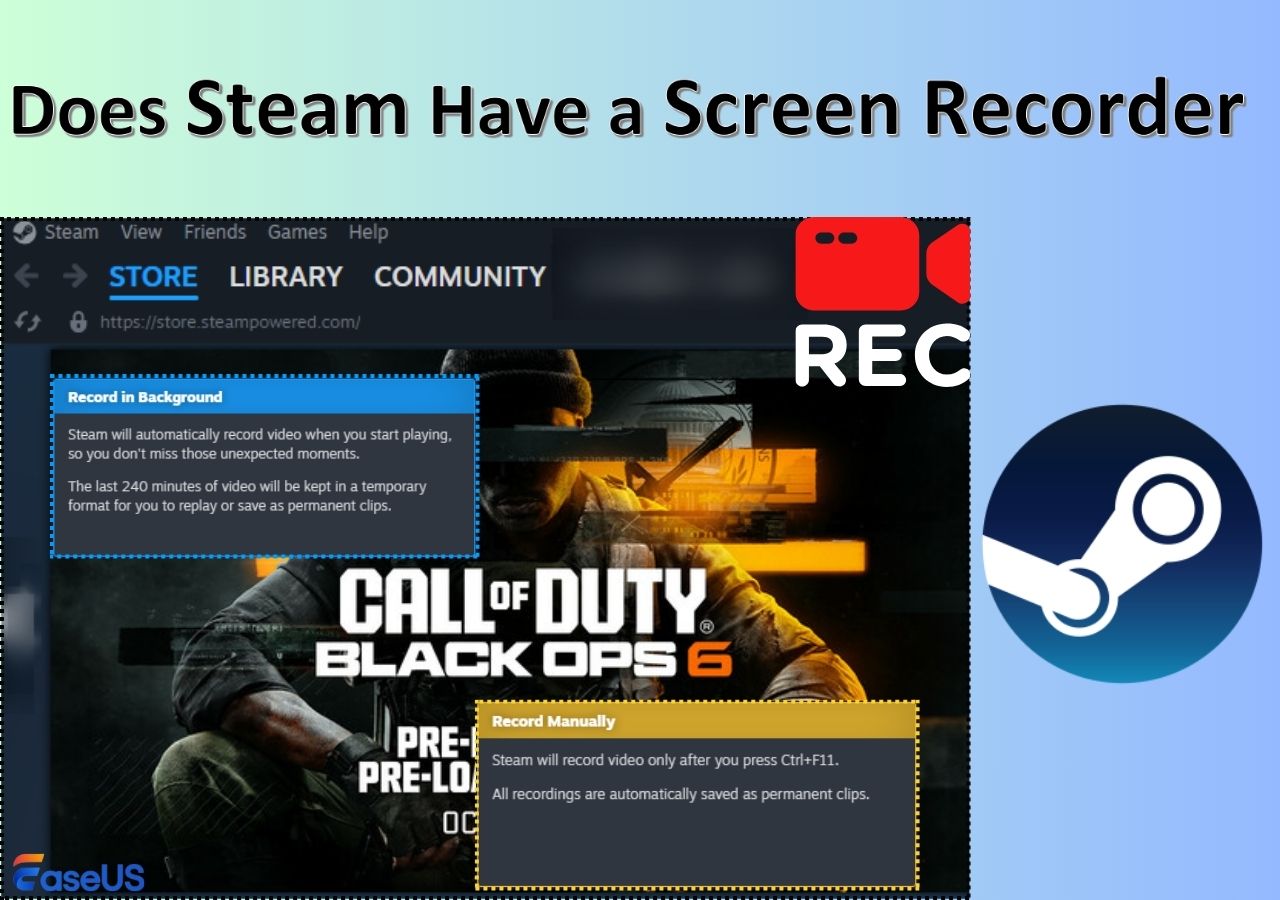-
![]()
Jacinta
"Obrigada por ler meus artigos. Espero que meus artigos possam ajudá-lo a resolver seus problemas de forma fácil e eficaz."…Leia mais -
![]()
Rita
"Espero que minha experiência com tecnologia possa ajudá-lo a resolver a maioria dos problemas do seu Windows, Mac e smartphone."…Leia mais -
![]()
Leonardo
"Obrigado por ler meus artigos, queridos leitores. Sempre me dá uma grande sensação de realização quando meus escritos realmente ajudam. Espero que gostem de sua estadia no EaseUS e tenham um bom dia."…Leia mais
Índice da Página
0 Visualizações
OnlyFans é uma plataforma social popular com muitos usuários. No entanto, os usuários inevitavelmente encontrarão problemas como vídeos não funcionando no OnlyFans ou mídia OnlyFans não carregando .
Para corrigir o problema de não funcionamento do OnlyFans, você pode executar métodos práticos, incluindo as seguintes seções principais:
- 1️⃣ Conexão com a Internet : uma conexão de rede estável é um pré-requisito.
- 2️⃣ Status do OnlyFans : certifique-se de que o servidor OnlyFans ou sua assinatura esteja normal.
- 3️⃣ Solucionar problemas do navegador : atualize o navegador, limpe o cache e os dados do navegador, desative os bloqueadores de anúncios, etc.
- 4️⃣ Restrições de política do país/região : tente usar um serviço VPN.
- 5️⃣ Verifique o tamanho e o formato do arquivo : tamanho e formato de arquivo apropriados para garantir compatibilidade.
- 6️⃣ Armazenamento suficiente no seu dispositivo : armazenamento insuficiente pode fazer com que o OnlyFans não carregue.
- 7️⃣ Entre em contato com o Suporte ao Cliente OnlyFans : Entre em contato com a equipe de suporte OnlyFans para obter instruções profissionais.
Ao mesmo tempo, no final do artigo, também fornecemos o melhor programa utilitário para gravar vídeos do OnlyFans sem quaisquer restrições.
Correção 1. Conexão com a Internet
Quando você encontrar vídeos que não estão carregando no OnlyFans, verifique se sua conexão de internet é estável e rápida o suficiente. Uma rede instável dificulta o carregamento de conteúdo.
👉Vá para Configurações do PC > Rede e internet para verificar o status da conexão de rede ou alterar o ambiente de rede.
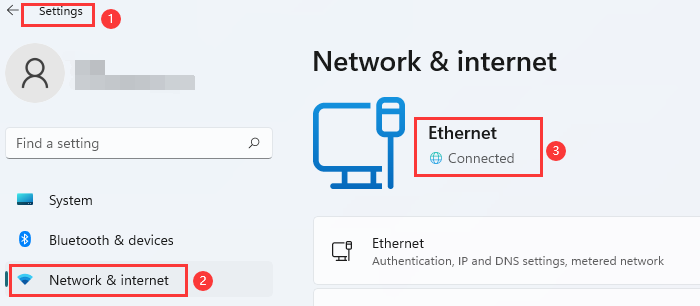
👉Visite https://fast.com/ para detectar a velocidade da rede.
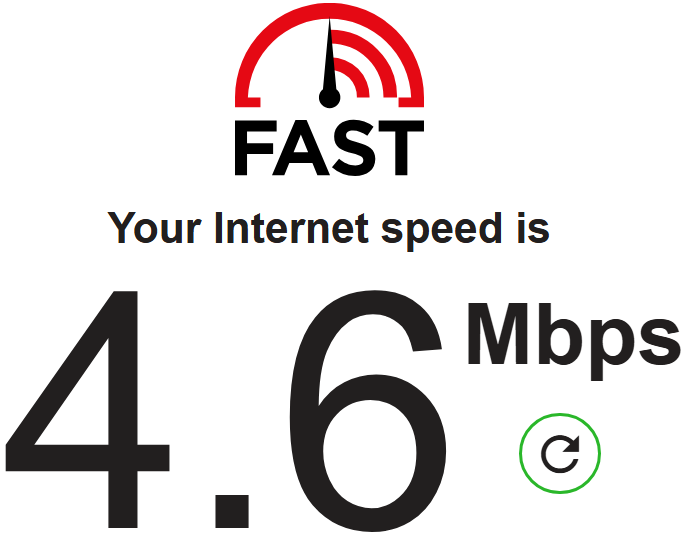
👉Alterne entre Wi-Fi e dados móveis no seu dispositivo móvel para garantir uma conexão de rede normal.
Compartilhe esta publicação sobre vídeos que não estão sendo reproduzidos no OnlyFans para ajudar mais pessoas.
Correção 2. Verifique o status OnlyFans
Certifique-se de que sua conta de assinatura esteja dentro do período normal de serviço. Se tiver expirado, renove-a a tempo. Você pode verificar os problemas do servidor OnlyFans visitando https://status.onlyfans.com/ .
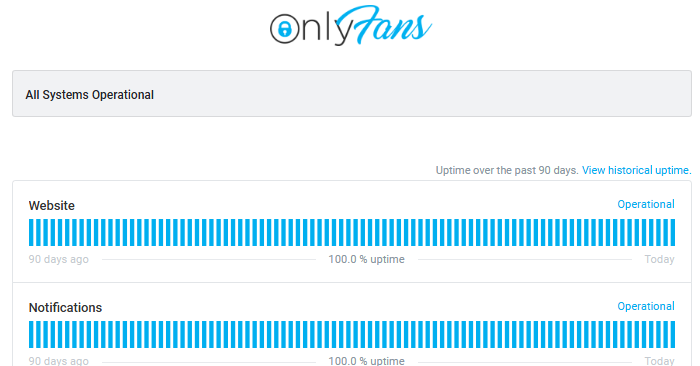
Você pode verificar se as dificuldades ou atrasos no carregamento de vídeos do OnlyFans são causados pelo próprio servidor. Se houver, será exibido da seguinte forma:
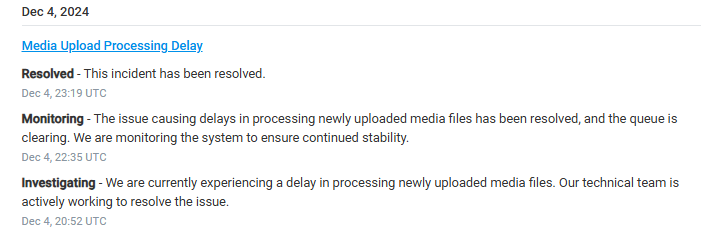
Solucionar problemas do navegador
OnlyFans, uma plataforma de rede social baseada em site, às vezes falha ao carregar em um computador ou iPhone devido a problemas relacionados ao navegador. Agora, podemos solucionar problemas relacionados um por um por meio dos seguintes métodos:
Correção 3. Atualize o navegador para a versão mais recente
Certifique-se de ter atualizado seu navegador para a versão mais recente para garantir compatibilidade e segurança. Ao mesmo tempo, isso também corrigirá alguns problemas potenciais do navegador para que os vídeos do OnlyFans possam ser reproduzidos sem problemas.
Correção 4. Limpar cache e cookies do navegador
O cache excessivo pode interferir no carregamento do vídeo. Vá para Configurações do navegador > Privacidade e segurança > Excluir dados de navegação para limpar cookies e outros dados do site, bem como imagens e arquivos em cache.
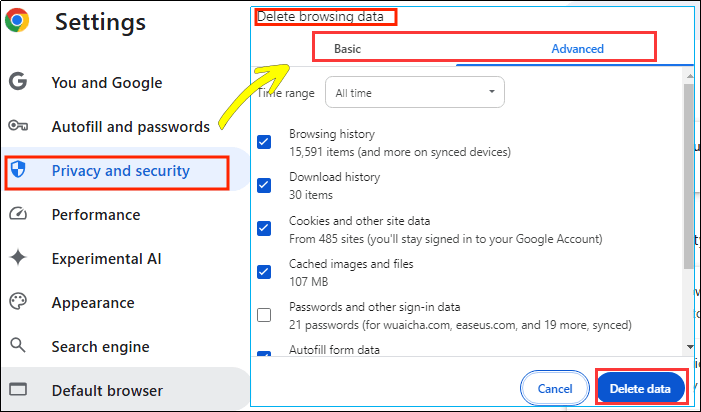
Correção 5. Desative o bloqueador de anúncios ou complementos
Muitos usuários habilitam bloqueadores de anúncios ou outros complementos para uma experiência de navegação mais suave. No entanto, às vezes esses programas podem causar problemas ao usar o OnlyFans. Portanto, você pode desabilitá-los temporariamente para carregar o OnlyFans.
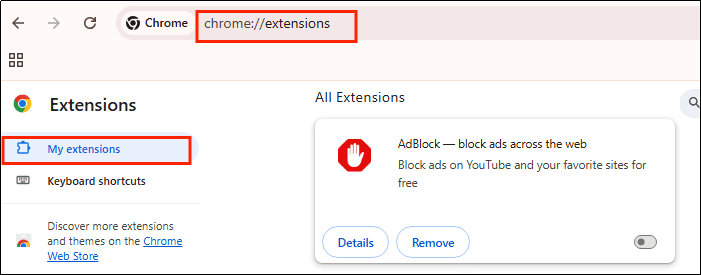
Correção 6. Use o modo anônimo para acessar
Usar o modo de navegação anônima para visitar o OnlyFans pode resolver o problema de vídeos não reproduzidos porque evita a interferência de cache e cookies, ignora configurações e extensões personalizadas do navegador e reduz o impacto de cookies de terceiros.
Aqui tomamos o navegador Chrome como exemplo:
Etapa 1. Clique no ícone de três pontos no canto superior direito do Chrome e selecione Nova janela anônima ou use as teclas de atalho: Ctrl + Shift + N para Windows/Linux/Chrome OS , ⌘ + Shift + N para Mac .
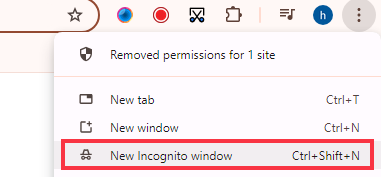
Etapa 2. Visite OnlyFans no modo anônimo e tente reproduzir o vídeo.
Este método ajuda a descartar problemas de configurações do navegador e plug-ins, o que pode resolver o problema de impossibilidade de reprodução de vídeo.
Correção 7. Desabilite a aceleração de hardware
A aceleração de hardware pode interferir na reprodução de vídeo. Você pode desabilitá-la na seção Configurações > Sistema do seu navegador para melhorar o carregamento do vídeo.
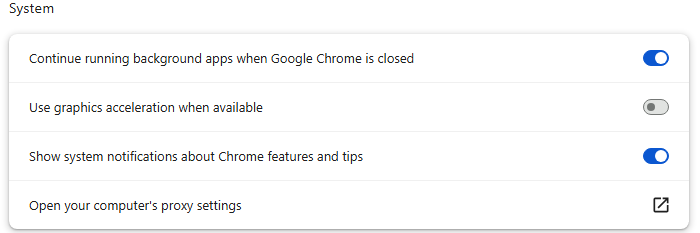
Compartilhe esta publicação sobre vídeos que não estão sendo reproduzidos no OnlyFans para ajudar mais pessoas.
Correção 8. Tente outro navegador
O navegador atual pode ser incompatível ou ter outros problemas específicos. Tente mudar para outro navegador. Se o seu OnlyFans não estiver carregando no Google Chrome, você pode executá-lo no Edge, Safari, Firefox ou DuckDuckGo.
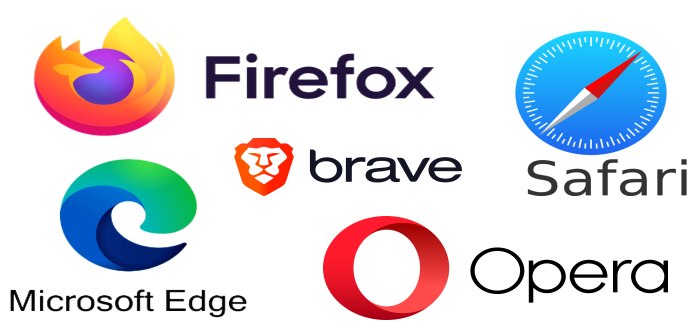
Correção 9. Restrições de política de país/região
Alguns países ou regiões não podem acessar o OnlyFans devido a restrições de política. Você pode usar alguns serviços VPN confiáveis para visitar o OnlyFans. No entanto, escolha um provedor VPN confiável para proteger sua privacidade e segurança.
Correção 10. Verifique o tamanho e o formato do arquivo
Certifique-se de que o tamanho e o formato dos arquivos de mídia sejam adequados para OnlyFans. Arquivos de vídeo grandes podem causar problemas de carregamento e buffering. MP4 é o formato mais comumente usado pelo OnlyFans, garantindo compatibilidade entre diferentes dispositivos e plataformas.
Correção 11. Armazenamento suficiente no seu dispositivo
Por que o OnlyFans não carrega vídeos ou trava no seu dispositivo? Um dos motivos é a falta de armazenamento. Armazenamento ruim pode resultar na incapacidade de salvar cache de vídeo ou arquivos temporários, e também pode afetar o desempenho do dispositivo. Você pode tentar limpar arquivos desnecessários e desinstalar alguns aplicativos.
Correção 12. Entre em contato com o suporte ao cliente do OnlyFans:
Se o problema persistir após usar os métodos acima, não hesite em visitar o centro de ajuda do OnlyFans ou entrar em contato com a equipe de suporte do OnlyFans para obter mais orientação profissional. Mais informações de contato:
- E-mail: [email protected]
- Criar ingresso: https://onlyfans.com/my/tickets
- X(Twitter): https://x.com/onlyfanssupport
- Instagram: https://www.instagram.com/onlyfans/
Compartilhe esta publicação sobre problemas de carregamento do OnlyFans para ajudar mais pessoas.
Dica bônus: como gravar vídeos do OnlyFans
Para gravar a tela no OnlyFans sem tela preta, você pode usar um gravador de tela de terceiros como o EaseUS RecExperts para ignorar as restrições do mecanismo de proteção DRM. É uma ferramenta de gravação de tela ideal para gravar vídeo protegido sem tela preta .
Além de extrair vídeos do OnlyFans, este gravador de tela de transmissão ao vivo também pode ajudar você a gravar a tela do YouTube, Amazon Prime ou outras plataformas perfeitamente. Além disso, você pode usar sua ferramenta de edição avançada integrada para aprimorar suas gravações, como aparar, adicionar adesivos e filtros.
Claro, se você quiser fazer capturas de tela do OnlyFans , você também pode usar esta ferramenta para capturar imagens em HD.
Aqui estão as etapas detalhadas sobre como gravar vídeos do OnlyFans:
Etapa 1. Inicie o software e escolha o "Modo avançado" no painel esquerdo.

Passo 2. Escolha os serviços de streaming dos quais você quer gravar, como YouTube, Netflix, Hulu, Disney, Amazon Prime e mais. Em seguida, clique duas vezes nele e você será levado para a página da web correspondente.
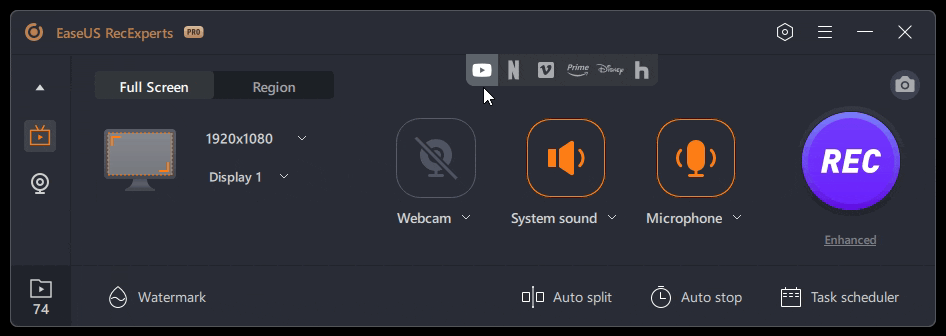
Etapa 3. Quando terminar, clique no botão azul REC para iniciar a gravação.
Compartilhe esta publicação sobre vídeos que não estão sendo reproduzidos no OnlyFans para ajudar mais pessoas.
Conclusão
Este artigo fornece 12 soluções para ajudar você a resolver o problema de vídeos que não estão sendo reproduzidos no OnlyFans . Experimente esses métodos agora para tornar sua experiência de visualização mais suave.
Além disso, ele também recomenda uma ferramenta profissional de gravação de tela chamada EaseUS RecExperts que permite capturar vídeos e fotos perfeitamente no OnlyFans sem marcas d'água e limites de tempo. Baixe agora para experimentar.
Perguntas frequentes sobre o OnlyFans Media não carregando
1. Por que os vídeos do OnlyFans não carregam no iPhone?
Aqui estão alguns motivos e soluções para o OnlyFans não funcionar no iPhone:
Problema de cache do navegador: O excesso de cache do navegador pode causar lentidão no carregamento, mas você pode limpar o cache do navegador no seu iPhone para resolver problemas de carregamento.
Restrições regionais: Se o OnlyFans não estiver disponível na sua região, use uma VPN dos EUA ou do Reino Unido para acessá-lo. Ele funcionará bem no seu iPhone.
2. Por que não consigo encontrar alguém no OnlyFans?
OnlyFans tem um recurso de busca restrito em seu site para proteger melhor a privacidade do usuário. Se você não segue um blogueiro, não consegue encontrar sua homepage diretamente por meio da busca. No entanto, você pode digitar as palavras-chave para buscar por posts relacionados.
EaseUS RecExperts

um clique para gravar tudo na tela!
sem limite de tempo sem marca d’água
Iniciar a Gravação